
Xbox One S
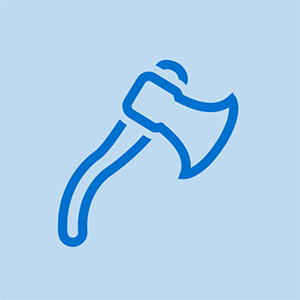
担当者:73
投稿日:2019年6月19日
私は白いXboxone Sを購入しましたが、購入した人を使用して、問題なく動作し、自分の目で動作しているのを見ました。家に持ち帰って接続すると、電源が入り、タイムリーに起動しましたが、画面がアーティファクトで覆われていて、ディスプレイが小さすぎて画面いっぱいに表示されませんでした。そこで、設定に移動して解像度を480pから1080pに変更したところ、すぐにテレビに信号が表示されませんでした。 30分ほど待ってから、xboxをハードリセットしてみました。それでもディスプレイが表示されないので、HDMIコードを古いxbox 1で機能するものに変更し、テレビの3つの異なるポートすべてを使用しました。これは、テレビに接続するポートにあり、コードをETCの周りにひっくり返しました。低解像度モードで起動してみましたが、うまくいきませんでした。画面が真っ暗ではない私のテレビは信号がないと言っています。私のxboxは正常に動作しているようですが、正常にオンとオフが切り替わります。私が昨日これを買ったばかりで助けてください
ソニーのvaioノートパソコンの電源が入らない
同様の問題が発生しています。 xboxがオンになり、HDMI経由で接続せず、3〜5分後にオフになります。黒画面の修正が機能していません。ソフトリセット、ハードリセット、24時間プラグを抜いたままにしました。修正なし。誰かがこれを修正する方法をlmkしてください!
あなたはこれを理解しましたか?私も同じことをしています。
何もうまくいきませんでした。画面は黒のままで、Xboxの電源はオンになっていますが、ビープ音は鳴りませんでした。
同じ問題があり、Xbox One全体を分解し、きれいに掃除し、他のすべてのことを実行しましたが、それでも同じ問題が発生しました。
私は同じ問題を抱えています。他のすべても同様に行いました。助けてください。
10の答え
 | 担当者:923 |
ホームに戻った後、画面は空白になります
1.を押したままにして、コンソールの電源を切ります。 Xbox コンソールの前面にあるボタンを約10秒間押します。
2.を押して、コンソールの電源を入れ直します。 Xbox コンソールのボタンまたは Xbox XboxOneワイヤレスコントローラーのボタン。
—————————————————————————————————————————————————— -
ブルーレイディスクの視聴を開始した後、画面に何も表示されない
注意 ブルーレイプレーヤーアプリは、Xbox One S All-DigitalEditionには適用されません。
これは、次の場合に発生する可能性があります ビデオ出力 コンソールの設定はに設定されています 24Hzを許可 。電源を切るために 24Hzを許可 、 次の手順を実行します:
1.ワイヤレスコントローラーで、を押します。 Xbox ボタンを押してガイドを開きます。
2.選択します システム >> 設定 >> ディスプレイとサウンド 。
3.選択します ビデオ出力 >> ビデオモード 。
4.をクリックします 24Hzを許可 この設定をオフにします。
—————————————————————————————————————————————————— -
コンソールをオンにした後、画面が空白になります
- テレビとXboxOne本体の両方の電源がオンになっていることを確認します。
- テレビが正しい入力信号(HDMI)に設定されていることを確認してください。
- コンソールへのHDMIケーブル接続が安全であることを確認してください。
- テレビへのHDMIケーブル接続が安全であることを確認してください。
- HDMIケーブルがコンソールの「outtoTV」ポートに接続されていることを確認します。
- Xbox Oneの電源を入れ直します:を押し続けます Xbox ボタンを10秒間押してコンソールの電源をオフにしてから、もう一度オンにします。
- 表示設定をリセットします。方法は次のとおりです。
1. Xbox One本体にディスクがある場合は、それを取り出します。
2.コンソールで、 Xbox ボタンを10秒間押して、コンソールの電源を切ります。
3.を押し続けます Xbox ボタンと イジェクト コンソールをオンにするためのビープ音が聞こえるまでボタンを押します。すぐにビープ音が1回鳴り、10秒後に2回目のビープ音が鳴ります。 2回目のビープ音が鳴る前に電源ランプが点滅します。 2回目のビープ音が鳴るまで手放さないでください。
注意 Xbox One S All-Digital Editionをお持ちの場合は、 Xbox ボタンと 練る 代わりに、コンソールにボタンがないため、 イジェクト ボタン。
いずれの場合も、これによりコンソールが低解像度モード(640×480)で起動します。この設定をリセットするには、を押します。 Xbox ボタンを押してガイドを開きます。に移動 システム >> 設定 >> ディスプレイとサウンド >> ビデオ出力 、次に、[表示]ドロップダウンから必要な解像度を選択します。
4.起動するたびにこれらの手順を完了する必要がある場合は、次のセクションの手順3に示すように、テレビ接続をHDMIに変更する必要があります。 '画面が空白で、AVRを使用しているセットアップ。'詳細については、XboxOneのディスプレイ設定を調整する方法を参照してください。
- HDMIケーブルをテレビの別のHDMIポートに接続してみてください。
- 別のHDMIケーブルを使用して、コンソールをテレビに接続してみてください。
- コンソールを別のテレビに接続してみてください。
—————————————————————————————————————————————————— -
ラッチしないドアの修理方法
画面が空白で、セットアップでAVRを使用しています
Xbox One本体がテレビに接続されているオーディオビデオレシーバー(AVR)に接続されていて、音が出ない場合は、次のトラブルシューティング手順に従ってください。
1.次のデバイスを起動する前に、各デバイスの電源が完全にオンになるのを待って、次の順序でデバイスの電源を入れます。
a。最初にテレビの電源を入れます。
b。テレビに画像が表示されたら、AVRをオンにします。
c。 XboxOne本体の電源を入れます。
2. TVのリモコンの[入力]ボタン(またはTVのボタン)を使用して、AVRの入力ソースをコンソールから離してから元に戻します(たとえば、HDMI1からHDMI2に切り替えてから、HDMI1に戻します)。
3.AVRを再起動します。
4.TV接続をに設定します HDMI :
a。を押します Xbox ボタンを押してガイドを開きます。
b。選択する システム >> 設定 >> ディスプレイとサウンド 。
c。選択する ビデオ出力 >> ビデオの忠実度とオーバースキャン 。
d。 [表示]ドロップダウンで、[ HDMI オプション。
—————————————————————————————————————————————————— -
システムアップデートをインストールした後、画面に何も表示されない
システムアップデートをインストールしたばかりで、空白の画面が表示される場合は、XboxOneシステムアップデートソリューションをお試しください。手順1で、 システム更新エラーのトラブルシューティングが必要です 、次に、示されている手順に従います。
| | 担当者:13 |
Xbox Sデジタルコンソールは、すべてを試してもテレビに接続されません。コンソールの電源は正常にオンになり、すべてのケーブルは問題なく、テレビにxbox画面が表示されません。
 | 担当者:1.2k |
次の手順を試してください。
コンソールをオンにした後、画面が空白になります
- テレビとXboxOne本体の両方の電源がオンになっていることを確認します。
- テレビが正しい入力信号(HDMI)に設定されていることを確認してください。
- コンソールへのHDMIケーブル接続が安全であることを確認してください。
- テレビへのHDMIケーブル接続が安全であることを確認してください。
- HDMIケーブルがコンソールの「outtoTV」ポートに接続されていることを確認します。
- Xbox Oneの電源を入れ直します:を押し続けます Xbox ボタンを10秒間押してコンソールの電源をオフにしてから、もう一度オンにします。
- 表示設定をリセットします。方法は次のとおりです。
- Xbox One本体にディスクがある場合は、それを取り出します。
- コンソールで、を押し続けます Xbox ボタンを10秒間押して、コンソールの電源を切ります。
- を長押しします Xbox ボタンと イジェクト コンソールをオンにするためのビープ音が聞こえるまでボタンを押します。すぐにビープ音が1回鳴り、10秒後に2回目のビープ音が鳴ります。 2回目のビープ音が鳴る前に電源ランプが点滅します。 2回目のビープ音が鳴るまで手放さないでください。
- 注意 Xbox One S All-Digital Editionをお持ちの場合は、 Xbox ボタンと 練る 代わりに、コンソールにボタンがないため、 イジェクト ボタン。
- いずれの場合も、これによりコンソールが低解像度モード(640×480)で起動します。この設定をリセットするには、を押します。 Xbox ボタンを押してガイドを開きます。に移動 システム >> 設定 >> ディスプレイとサウンド >> ビデオ出力 、次に、[表示]ドロップダウンから必要な解像度を選択します。
- 起動するたびにこれらの手順を完了する必要がある場合は、次のセクションの手順3に示すように、テレビ接続をHDMIに変更する必要があります。 '画面が空白で、セットアップでAVRを使用します。 '詳細については、XboxOneのディスプレイ設定を調整する方法を参照してください。
- HDMIケーブルをテレビの別のHDMIポートに接続してみてください。
- 別のHDMIケーブルを使用して、コンソールをテレビに接続してみてください。
- コンソールを別のテレビに接続してみてください。
 | 担当者:1 |
誰かがこの問題の解決策を見つけましたか?私の子供たちはこれをやっています…突然どこからともなく、そしてそれもかなり新しいものです。私はすべてをチェックしました!別のテレビでコードとXboxをテストしたことさえあります。それはすべて機能します。
テレビの設定に移動し、hdmi設定に移動しますcecコントロールをオンにしますhdmiアークを除くすべてをオンにします
 | 担当者:1 |
テレビの設定に移動し、hdmi設定に移動しますcecコントロールをオンにしますhdmiアークを除くすべてをオンにします
 | 担当者:1 |
つまり、誰もこれに対する解決策を持っていないということです。 Xboxが破損している可能性があります
私のために働いたこと:
-Xboxの電源を切ります
-電源ケーブルを抜きます
-Xboxの電源ボタンを10秒間押し続けます
ディスクユーティリティは外付けハードドライブを修復できません
| | 担当者:1 |
私はこの問題を抱えています。それはメインの大きなテレビで動作します。また、ホストテレビへの接続の奇妙なちらつきを取得し、より良いhdmiリードに投資し、それでも同じ問題を解決します。これはhdmi出力ソケットの損傷/摩耗だと思います(目に見える損傷はありませんが、端子は信号の導電性のために金メッキされており、金メッキが摩耗していると信号は低くなりますか?)これは私が問題だと思っているのは…これについて何か考えはありますか?多くの助けをいただければ幸いです。
同じことが私のXBOXONE Xにも起こりました。これが起こる前日、Fallout76は正しく機能していませんでした。長いロード画面。アーティファクトとともに表示される誤ったマップ。この音のどれかがあなたに馴染みがありますか?誰かがこれに対する修正を見つけたことがありますか?
| | 担当者:1 |
同じ問題がありますが、別のhdmiケーブルを使用するたびに機能することがわかりました。これは問題であり、修正する必要があります。
 | 担当者:1 |
私の問題に対して私が見つけた解決策は次のとおりです。
-TV画像設定に移動します
- プリセット画像オプションを選択
- ゲームプリセットまたはゲーム関連のテーマに関連する内容を選択します
| | 担当者:1 |
xboxシングルが機能しない
gavcar1733










